Microsoft
Microsoft lanza la actualización KB5010791 para Windows 10 LTSC 2019
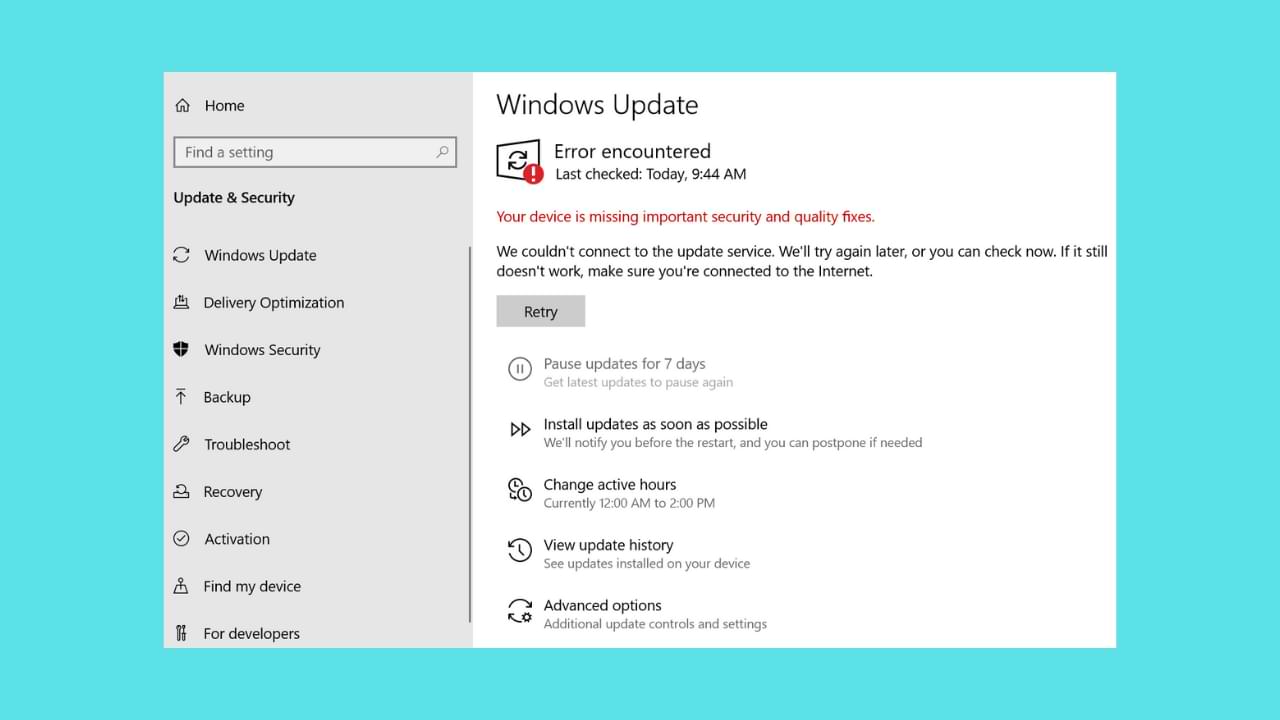
Hace dos días, además de enviar las actualizaciones KB5010793 y KB5010795 para los usuarios de Windows 10 2004 y sus familias, así como para Windows 11, Microsoft también lanzó la actualización KB5010791, que es específicamente para los usuarios de Windows 10 LTSC 2019 basado en Windows 10 1809. .
Bueno, es lo mismo que la actualización que se dio anteriormente, en esta actualización hay una solución para el problema de VPN, cuyo artículo puede leer en la siguiente página: ¡La conexión L2TP sobre IPSEC VPN ya no funciona después de la actualización de enero de 2022!
Bueno amigos, además de solucionar este problema, hay muchas otras mejoras que se presentan, que incluyen soluciones para el problema de formato ReFS y también problemas con Active Directory, puede ver el registro de cambios completo en la siguiente lista.
- Soluciona un problema conocido que podría provocar que fallaran las conexiones de seguridad IP (IPSEC) que contienen un Id. de proveedor. Las conexiones VPN que utilizan el protocolo de túnel de capa 2 (L2TP) o el intercambio de claves de Internet de seguridad IP (IPSEC IKE) también pueden verse afectadas.
- Soluciona un problema conocido que podría hacer que los servidores de Windows se reiniciaran inesperadamente después de instalar la actualización del 11 de enero de 2022 en los controladores de dominio (DC).
- Soluciona un problema que impide que los atributos de Active Directory (AD) se escriban correctamente durante una operación de modificación del Protocolo ligero de acceso a directorios (LDAP) cuando se realizan varios cambios en los atributos.
- Soluciona un problema que podría evitar que los medios extraíbles formateados con el Sistema de archivos resistente (ReFS) se monte o podría hacer que los medios extraíbles se monten en el formato de archivo RAW. Este problema ocurre después de instalar la actualización de Windows del 11 de enero de 2022.
Bueno, además de eso, hay dos cosas que Microsoft destaca, que incluyen:
- Actualiza un problema conocido que afecta las conexiones VPN.
- Actualiza un problema conocido que provoca reinicios inesperados en los controladores de dominio de Windows Server.
Cómo, hay muchas mejoras importantes, por lo que si es un usuario de Windows 10 LTSC 2019, puede actualizar su sistema operativo a través de la página Configuración> Actualización y seguridad> Actualización de Windows, luego verifique si hay actualizaciones y la actualización debería ser directamente descargado e instalado automáticamente.automático.
Via:- Microsoft
Microsoft
Cómo encontrar controladores oficiales de Windows para cualquier dispositivo
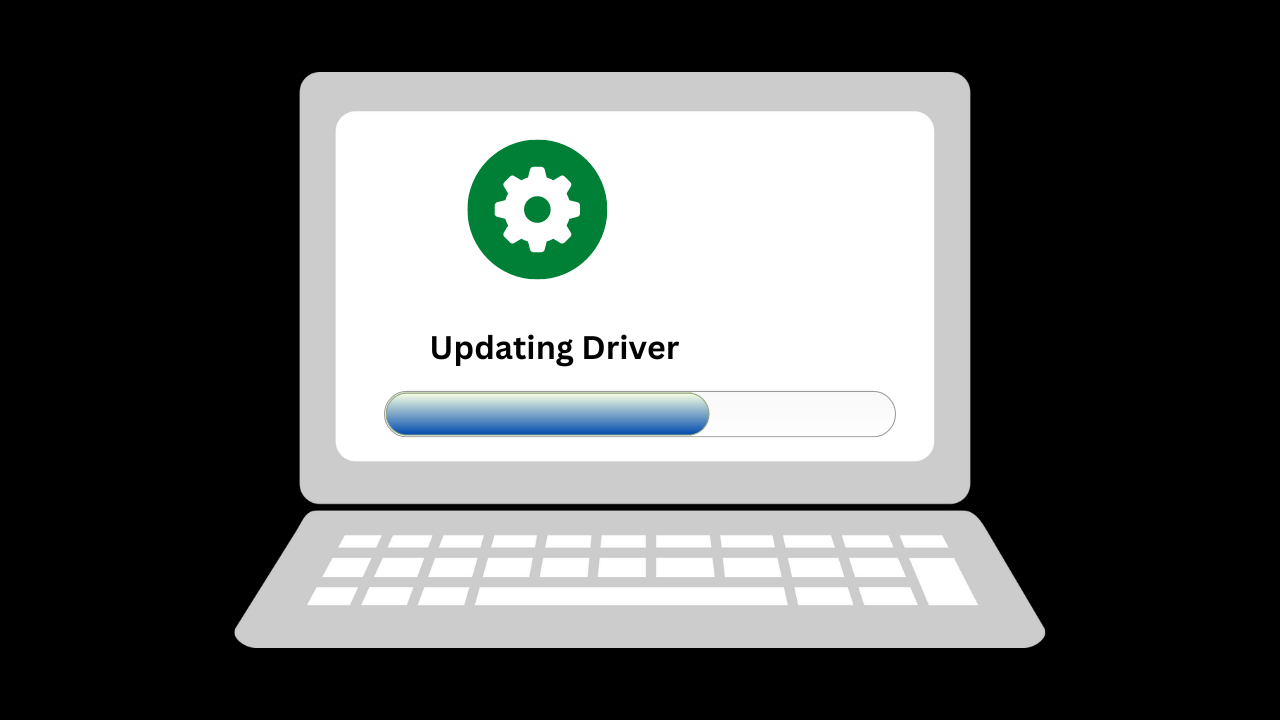
Encontrar los controladores oficiales para su dispositivo Windows es importante para garantizar que el dispositivo funcione de manera adecuada y eficiente. Esto puede ser especialmente importante si tiene problemas con su dispositivo o está intentando instalar un nuevo hardware. Estos son los pasos para encontrar controladores oficiales de Windows para cualquier dispositivo.
Paso 1: identifica la marca y el modelo de tu dispositivo
El primer paso para encontrar el controlador correcto para su dispositivo Windows es determinar la marca y el modelo del dispositivo. Esta información generalmente se puede encontrar en el propio dispositivo o mediante el Administrador de dispositivos en Windows. Para acceder al Administrador de dispositivos, haga clic derecho en el botón Inicio y seleccione “Administrador de dispositivos”. En el Administrador de dispositivos, verá una lista de dispositivos conectados a su computadora. Encuentre el dispositivo para el que necesita encontrar controladores y haga clic derecho sobre él para seleccionar “Propiedades”. En la ventana de propiedades, verá el nombre del dispositivo y la información del fabricante.
Paso 2: Visite el sitio web del fabricante
Una vez que tenga la marca y el modelo de su dispositivo, visite el sitio web del fabricante. Busque una sección de “Soporte” o “Descargas” en el sitio web e ingrese la información de marca y modelo para encontrar los controladores para su dispositivo. Algunos fabricantes también ofrecen una barra de búsqueda en su sitio web donde puede ingresar la información de su dispositivo y encontrar los controladores correctos.
Acer
Alienware
AMD
ASUS
Dell
HP
Intel
Lenovo
Microsoft
MSI
NVIDIA
Razer
Samsung
Toshiba
Gigabyte
Paso 3: Descargue los controladores
Una vez que haya localizado los controladores correctos para su dispositivo, descárguelos a su computadora. Es importante descargar los controladores del sitio web oficial del fabricante, ya que la descarga de controladores de sitios web de terceros a menudo puede generar malware u otros problemas de seguridad. Asegúrese de guardar los archivos del controlador en un lugar seguro de su computadora donde pueda encontrarlos fácilmente más adelante.
Paso 4: Instale los controladores
Una vez que haya descargado los controladores, es hora de instalarlos. Para instalar los controladores, simplemente haga doble clic en el archivo del controlador y siga las instrucciones en pantalla. En la mayoría de los casos, los controladores se instalarán automáticamente. Sin embargo, en algunos casos, es posible que se le pida que instale manualmente los controladores indicando a Windows la ubicación de los archivos del controlador. Si este es el caso, siga las instrucciones proporcionadas para instalar los controladores.
En conclusión
Encontrar los controladores oficiales para su dispositivo Windows es importante para garantizar que el dispositivo funcione de manera adecuada y eficiente. Siguiendo los pasos descritos anteriormente, puede encontrar e instalar fácilmente los controladores correctos para cualquier dispositivo Windows. Verificar regularmente las actualizaciones de controladores y usar Windows Update también ayudará a que su dispositivo funcione sin problemas.
Microsoft
Microsoft lanza la actualización KB5021855 para Windows 11 Insider Dev Channel, solo para pruebas de canalización

En resumen, hace un tiempo, Microsoft lanzó una nueva actualización para los usuarios de Windows 11 Insider Dev Channel, donde esta actualización es la actualización KB5021855, donde con esta actualización, la compilación del sistema operativo cambiará a 25252.1010, y como ya sabemos, si tiene la final. 1000 o 1010, es seguro que esta actualización es solo una prueba de tubería.
Ahora, aunque Windows 11 Insider Dev Build 25252 trae una serie de cambios, incluida la nueva búsqueda en la barra de tareas y el indicador de VPN en el ícono de red en la barra de tareas de Windows 11, en la actualización lanzada esta vez no se presenta nada, porque nuevamente, esto es solo una canalización. prueba y está destinado a probar la calidad de las versiones de Windows Update solo para los usuarios.
Entonces, dicho esto, los usuarios son libres de instalar o no instalar.
Vía: Microsoft
Microsoft
Recordatorio: ¡Hay un error de Nvidia en Windows 11 22H2, actualización de controlador recomendada por el usuario!
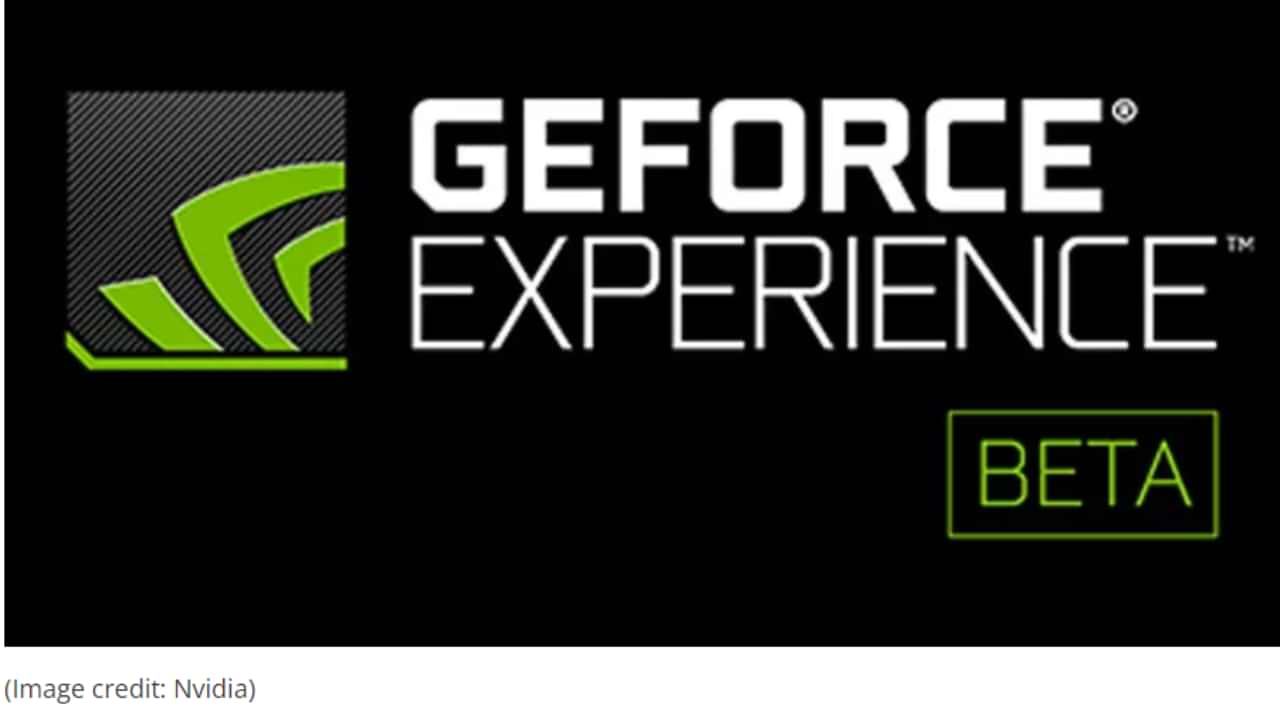
Hace unos días, hubo una gran cantidad de problemas informados por los usuarios de Nvidia, donde el uso de GPU en el Administrador de tareas de Windows 11 22H2 no mostraba la información correctamente, algunos incluso mostraban el 100% de uso de GPU en un estado inactivo.
Con respecto a este problema, este parece ser el impacto de la compatibilidad del controlador con Windows 11 22H2, ya que hace unos días Nvidia confirmó este problema y la buena noticia es que la solución comenzó a implementarse a través de Nvidia Geforce Experience Beta. Ahora, esta solución en sí, por ahora, solo está disponible como una versión Beta que puede descargar a través de la siguiente página.
Y según una declaración de Nvidia, cuando se lanza una actualización para todos los usuarios (no Beta), los usuarios deben descargar y actualizar sus controladores.
Entonces, ¿cuándo se lanzará oficialmente el último controlador de Nvidia para todos los usuarios y ya no se lanzará como una versión beta?, solo para su información, la actualización de GeForce Experience se lanzará en noviembre, es solo que no hay información sobre cuándo exactamente esta actualización será lanzada.
Pero, por supuesto, hay muchos usuarios de Nvidia que se quejan de este problema, tanto en las páginas de Feedback Bug como en Reddit, incluso algunos lectores de WinPoin también parecen encontrar este problema.
Para aquellos de ustedes que no pueden esperar para obtener una solución, pueden simplemente actualizar Geforce Experience a la versión Beta que pueden descargar en la siguiente página.
-

 cómo3 years ago
cómo3 years agoCómo borrar tu lista de reproducidos recientemente en Spotify
-

 Gaming4 years ago
Gaming4 years agoCómo usar Discord en Xbox One
-

 cómo3 years ago
cómo3 years agoCómo conectar OPPO Enco Air a una computadora con Windows a través de Bluetooth
-

 Noticias4 years ago
Noticias4 years agoCómo instalar códecs HEVC gratuitos en Windows 10 (para video H.265)
-

 Gaming4 years ago
Gaming4 years agoCómo jugar a las cartas contra la humanidad en línea
-

 Windows 103 years ago
Windows 103 years agoCómo mantener la pantalla encendida en Windows 10
-

 Gaming4 years ago
Gaming4 years agoLos 12 juegos de Far Cry, clasificados de peor a mejor
-

 MS Word3 years ago
MS Word3 years agoCómo dar formato a texto y números en datos de combinación de correspondencia en Microsoft Word






